
Il y a seulement quelques mois, j'ai passé en revue Anthropics PortraitPro 19, où la facilité d'utilisation, la vitesse et la technologie AI m'ont vraiment impressionné. Nous ne sommes plus que quelques mois plus tard et Anthropics a introduit PortraitPro 21. J'ai eu la chance de mettre la main sur une copie pour voir ce qui s'est amélioré, ce qui est nouveau et si le logiciel mis à jour vaut l'investissement.
Aussi, alerte spoiler :Nous avons une offre spéciale à la fin de cette revue PortraitPro 21, alors assurez-vous d'y jeter un coup d'œil !
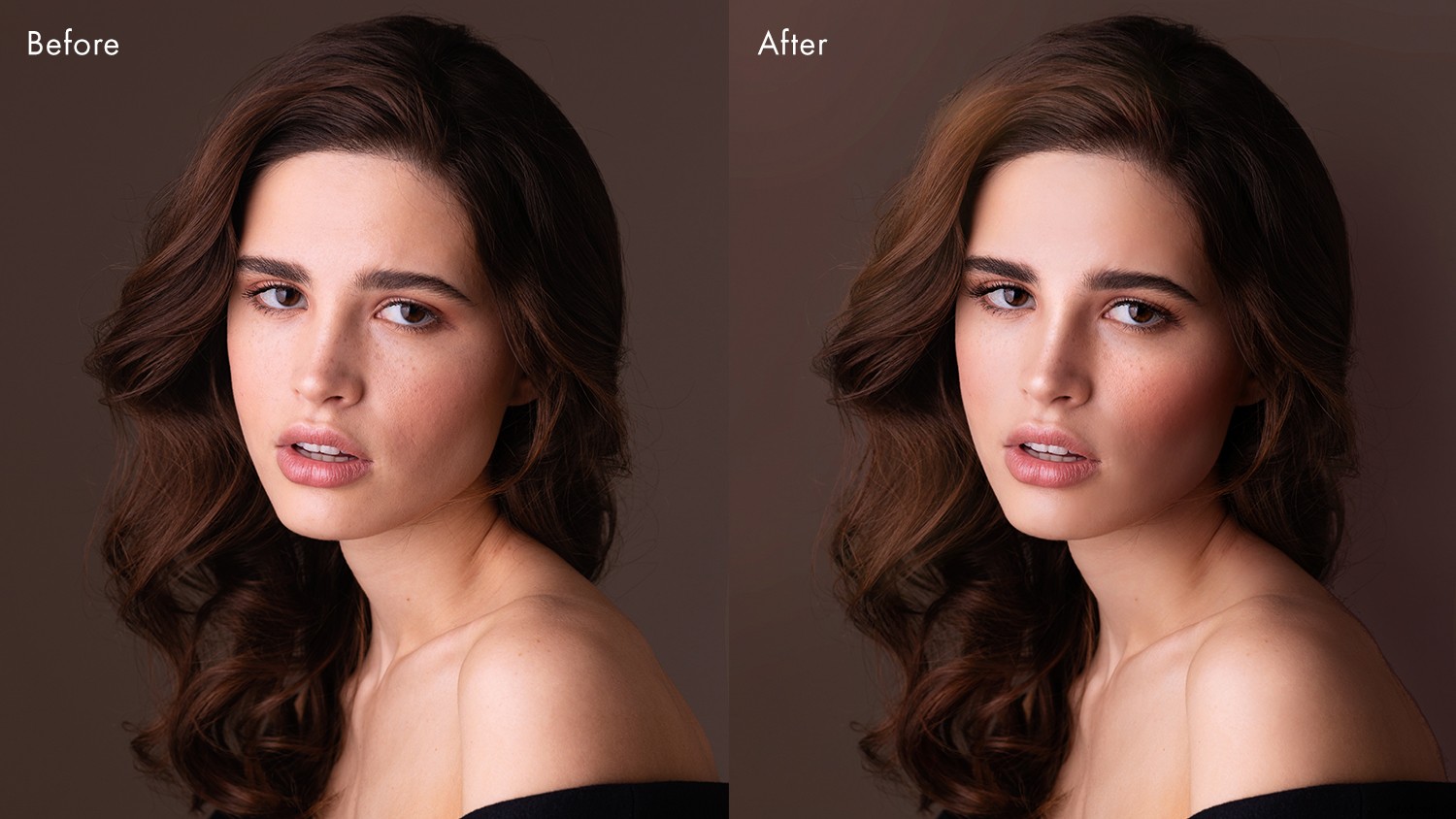
Nouveautés de PortraitPro 21
Comme toujours avec Anthropics, il existe une longue liste de nouvelles fonctionnalités qui font vraiment ressortir PortraitPro 21. Ceux-ci incluent :
- Remplacement du ciel
- Pinceaux d'éclairage
- Outil de clonage
- Débruitage/Affûtage
- Outil Historique
- Styles de couleurs
- Copie couleur
- Mèches de cheveux
Il y a en fait encore plus de nouvelles fonctionnalités, y compris un curseur principal pour l'éclairage et la coloration de la peau, des préréglages de calque, une gestion optimisée de l'espace colorimétrique, la possibilité de déplacer des projecteurs, des arrière-plans SVG, de nouveaux calques, arrière-plans et superpositions, des photos gratuites et de nouveaux tutoriels. des créateurs.
Si j'offrais une discussion approfondie de chaque nouvelle fonctionnalité, vous le liriez probablement pendant des jours. Au lieu de cela, pourquoi ne pas aller télécharger votre essai gratuit du logiciel sur le site Web ? De cette façon, vous pouvez consulter le programme par vous-même.
En attendant, examinons plus en détail certaines des nouvelles fonctionnalités de PortraitPro 21.
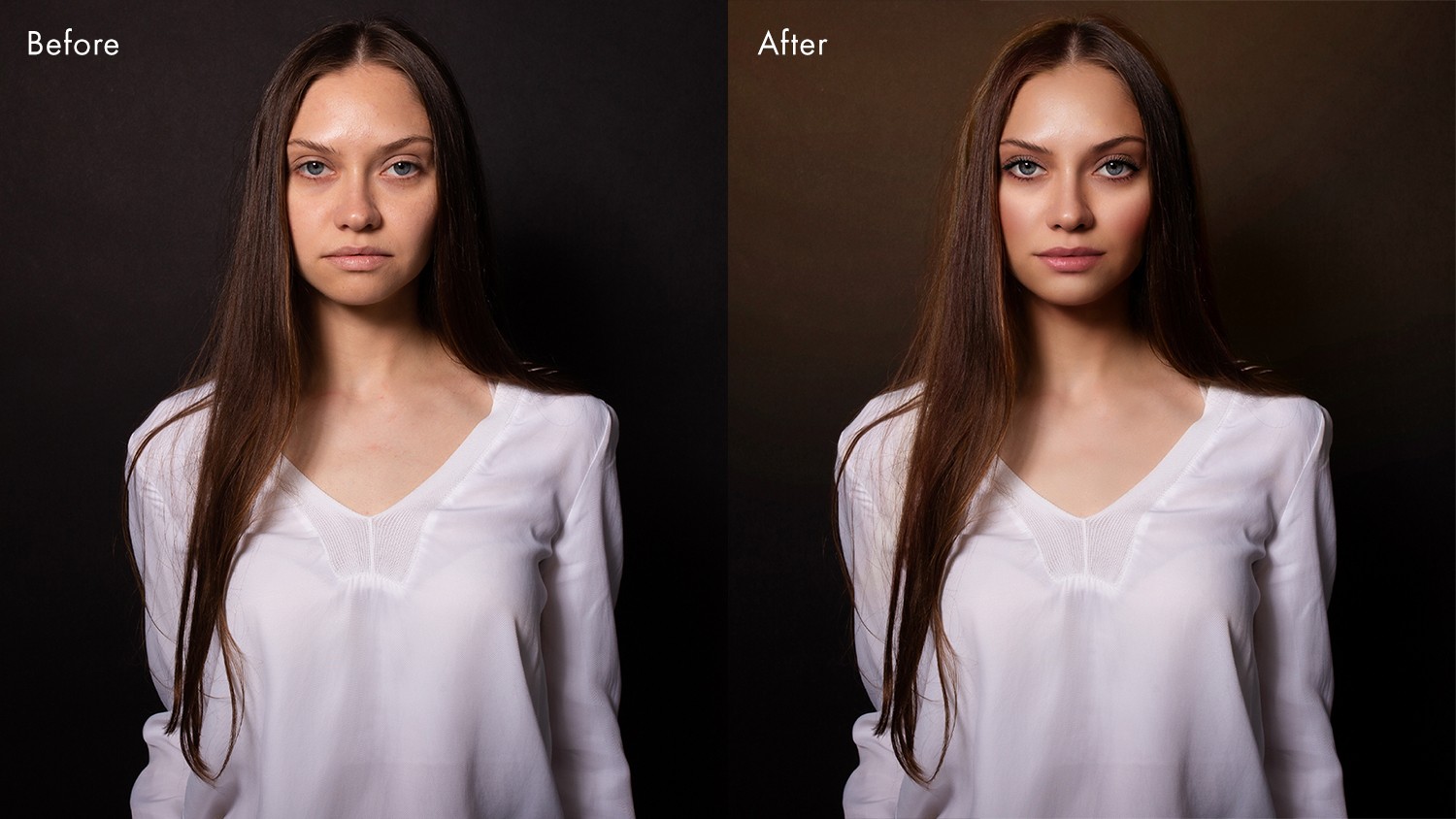
Remplacement du ciel
Cette fonctionnalité est celle que les photographes de portrait vont adorer. Il n'y a rien de pire que de capturer des photos incroyables contre un ciel vide, sachant que vous devrez les éditer plus tard. Échanger le ciel sur plusieurs images peut être laborieux et prendre du temps. Mais dans PortraitPro 21, le remplacement des ciels peut être effectué en un clic.
Utilisant la technologie du logiciel Anthropics LandscapePro, cette fonctionnalité ne se contente pas de masquer et de supprimer le nouvel arrière-plan. Il modifie également la couleur et le ton de l'image pour correspondre au nouveau ciel, donnant un résultat plus naturel.
PortraitPro vous propose de choisir parmi plusieurs ciels, mais si vous recherchez quelque chose de spécifique, vous pouvez toujours ajouter le vôtre.

Pinceaux d'éclairage
PortraitPro 21 comprend une série de pinceaux d'éclairage. Ceux-ci peuvent être utilisés pour créer des effets spécifiques tels que des flux de lumière ou des éléments de rééclairage réalistes.
Vous pouvez sélectionner des couleurs exactes et modifier la force des pinceaux, ce qui vous permet d'obtenir rapidement l'effet parfait. Ces pinceaux sont capables de séparer l'arrière-plan et le premier plan pour vous, afin que vous puissiez vraiment faire preuve de créativité.

Outil de clonage
L'ajout de l'outil Clone signifie que vous pouvez supprimer les zones gênantes de vos photos. Et la présence de l'outil Clone signifie qu'il n'y a aucune raison d'utiliser d'autres logiciels pour perfectionner vos modifications.
Comme avec tous les outils de PortraitPro 21, l'outil Clone est facile à utiliser et permet une précision entièrement réglable afin que vous puissiez obtenir le résultat exact que vous souhaitez.
En fin de compte, c'est un excellent ajout à l'ensemble des fonctionnalités de PortraitPro. Et même s'il s'agit d'un outil que la plupart reconnaîtront et qui n'est pas aussi révolutionnaire que d'autres, c'est un outil qui sera extrêmement apprécié par tous les utilisateurs.
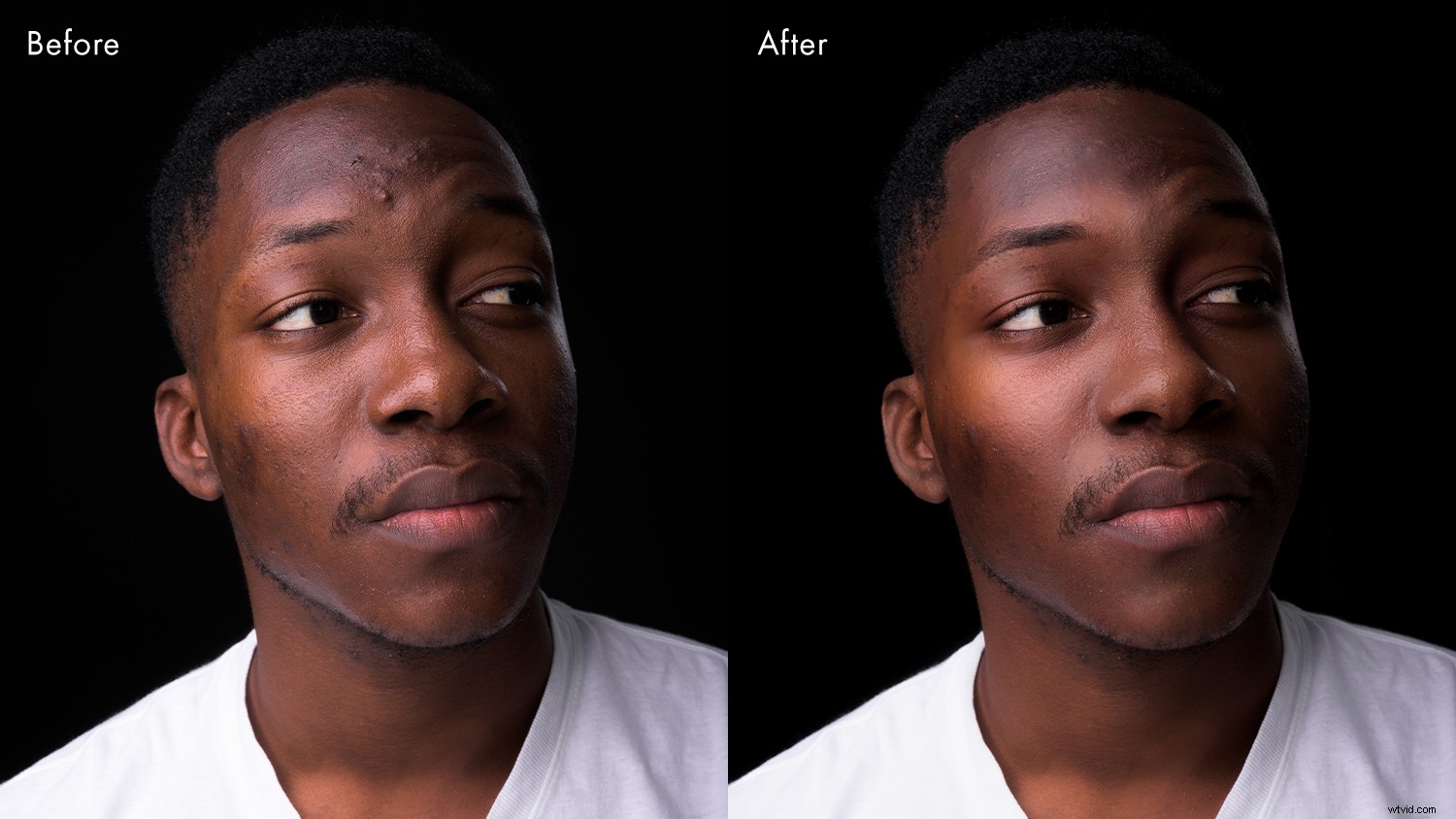
Denoise/Netteté
Les outils de réduction du bruit et de netteté sont un autre nouvel ajout à cette version de PortraitPro.
Oui, ces outils sont disponibles dans d'autres programmes d'édition. Mais comme vous commencez probablement à le voir, l'ajout de ces fonctionnalités à PortraitPro 21 signifie que vous n'avez pas vraiment besoin de basculer entre les programmes pour obtenir votre résultat final, ce qui fait de PortraitPro 21 une solution d'édition plus complète pour les photographes de portrait.
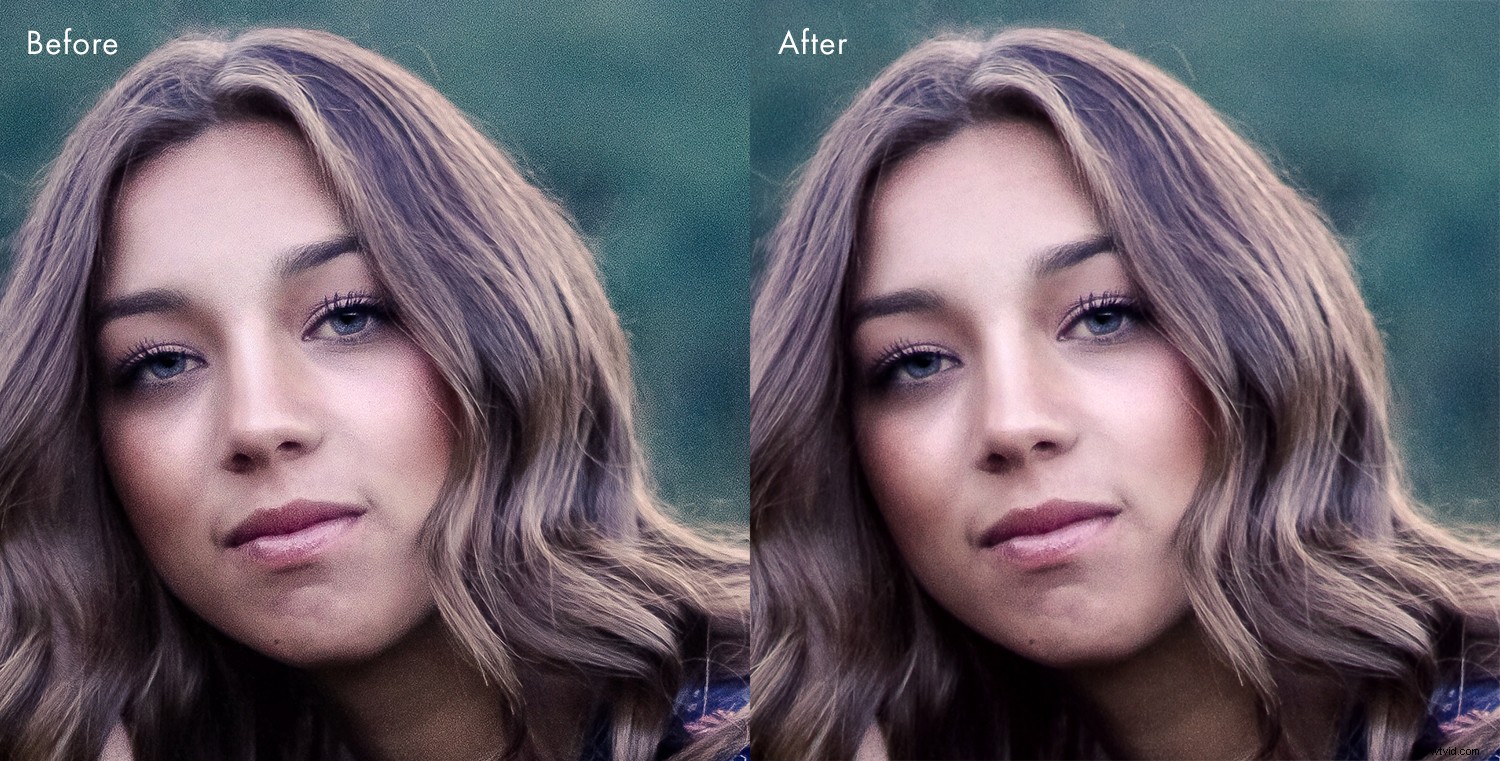
Outil d'historique
L'outil Historique poursuit la tendance de l'outil Clone. C'est une fonctionnalité que les utilisateurs d'autres logiciels d'édition connaissent bien, et c'est très précieux.
Plus précisément, il vous permet de revenir à un point spécifique de votre montage afin de pouvoir retravailler une image sans avoir à recommencer.

Styles de couleurs
Les filtres seront familiers à tous ceux qui liront ceci, car nous les avons fréquemment dans nos applications de médias sociaux.
PortraitPro inclut désormais une série de styles de couleurs qui peuvent changer radicalement votre image en quelques clics.

Cheveux méchés
PortraitPro 21 propose une variété de nouveaux outils pour travailler avec les cheveux.
Ceux-ci incluent des outils qui ajoutent des reflets, ainsi que changent la couleur et la vibrance des cheveux. Et vous pouvez les affiner pour obtenir des résultats "de niveau salon".
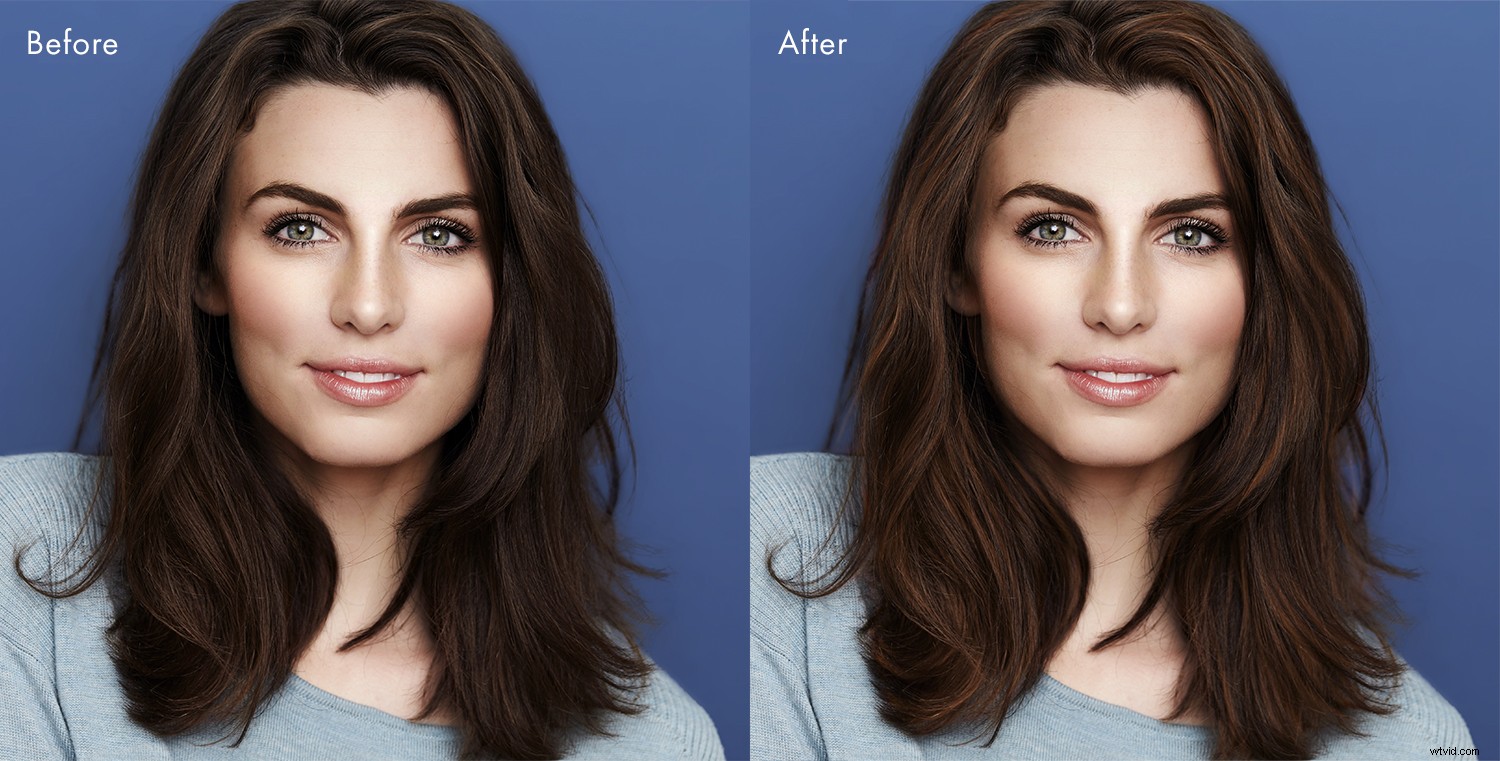
Avis PortraitPro 21 :Performances
Comme toujours, j'ai passé un peu de temps à me familiariser avec PortraitPro 21. Ayant utilisé les versions précédentes, je connaissais bien l'interface. Mais comme avec PortraitPro 19, j'ai été étonné par les excellents tutoriels d'Anthropics.
En fait, il existe de nombreux autres didacticiels dans PortraitPro 21, qui donnent immédiatement confiance aux nouveaux utilisateurs. Même en tant qu'ancien utilisateur de PortraitPro, il était bon de parcourir une série de didacticiels sur les nouvelles fonctionnalités. Ceux-ci m'ont permis de comprendre immédiatement ce qui est possible dans PortraitPro 21.
J'ai commencé par le tuto coiffure, qui a donné des résultats probants rapidement et facilement. A partir de là, j'ai peaufiné à ma guise.
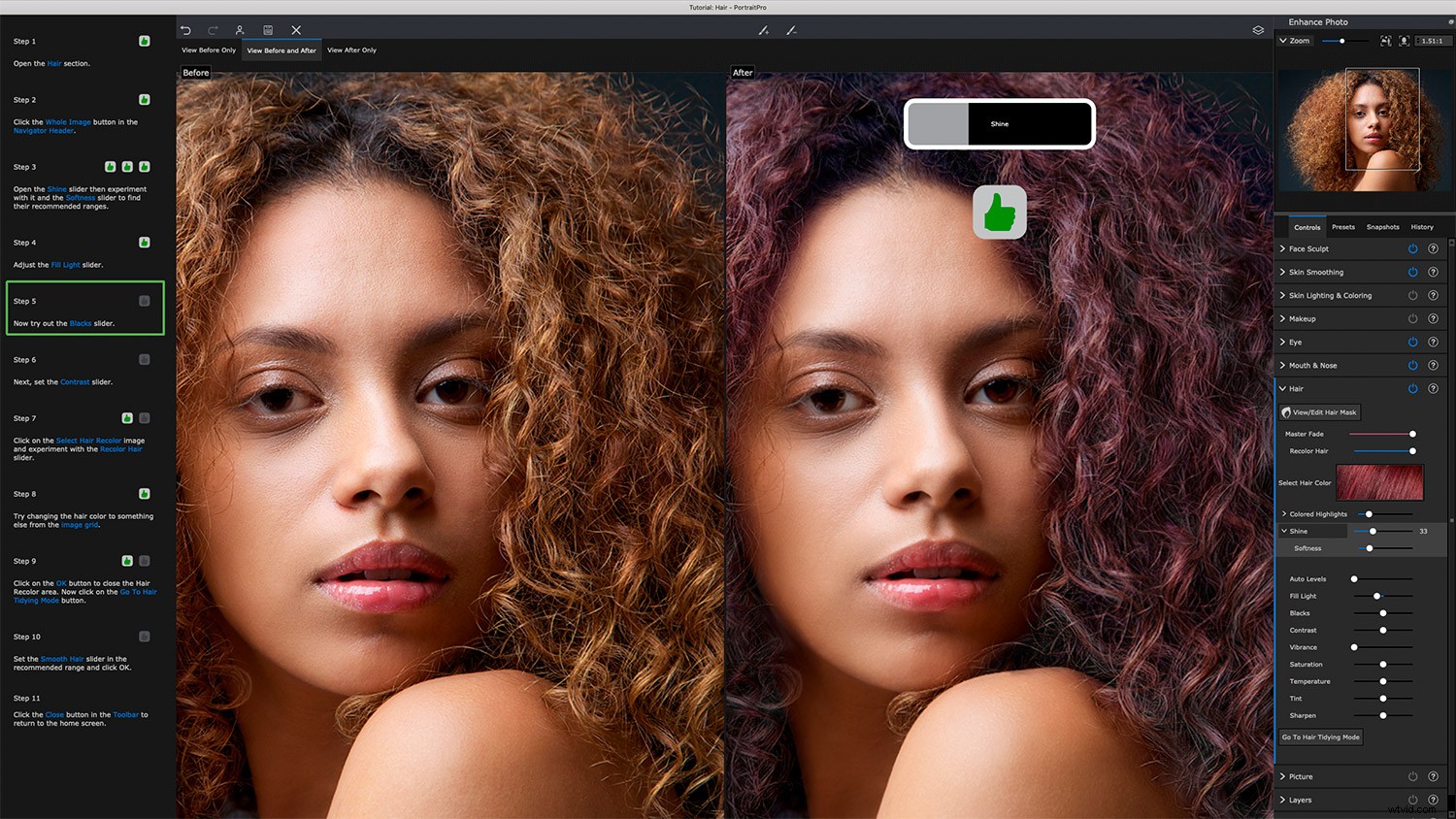
Après cela, j'ai expérimenté la nouvelle fonctionnalité de remplacement du ciel. En raison de mon manque de photographie en extérieur au cours des 12 derniers mois, j'ai utilisé l'image du didacticiel comme point de départ pour cette fonctionnalité, et les résultats ont été impressionnants.
Changer le ciel sur l'image de test a mis en évidence l'importance de choisir judicieusement votre ciel de remplacement. Certains ciels ne fonctionneront pas sur certaines images.
Cependant, Anthropics a inclus tellement de ciels différents parmi lesquels vous pouvez choisir que, pour chaque situation, il y aura un ciel de remplacement qui correspond à votre scène. Encore une fois, la capacité de réglage fin vous permet vraiment de composer dans les détails et d'augmenter le réalisme.

Utiliser des fichiers TIFF
Après avoir travaillé sur les nombreux tutoriels d'images, j'ai voulu utiliser certaines de mes propres images. J'ai toujours l'impression que c'est le vrai test.
Et j'ai été extrêmement impressionné.
Mes images fonctionnaient exactement de la même manière que celles des tutoriels. Tout était rapide et la technologie d'intelligence artificielle du logiciel a parfaitement sélectionné les fonctionnalités. Le plus grand compliment que je puisse faire au logiciel est de dire que je n'ai constaté aucun ralentissement entre les images que j'ai moi-même utilisées et celles des tutoriels.
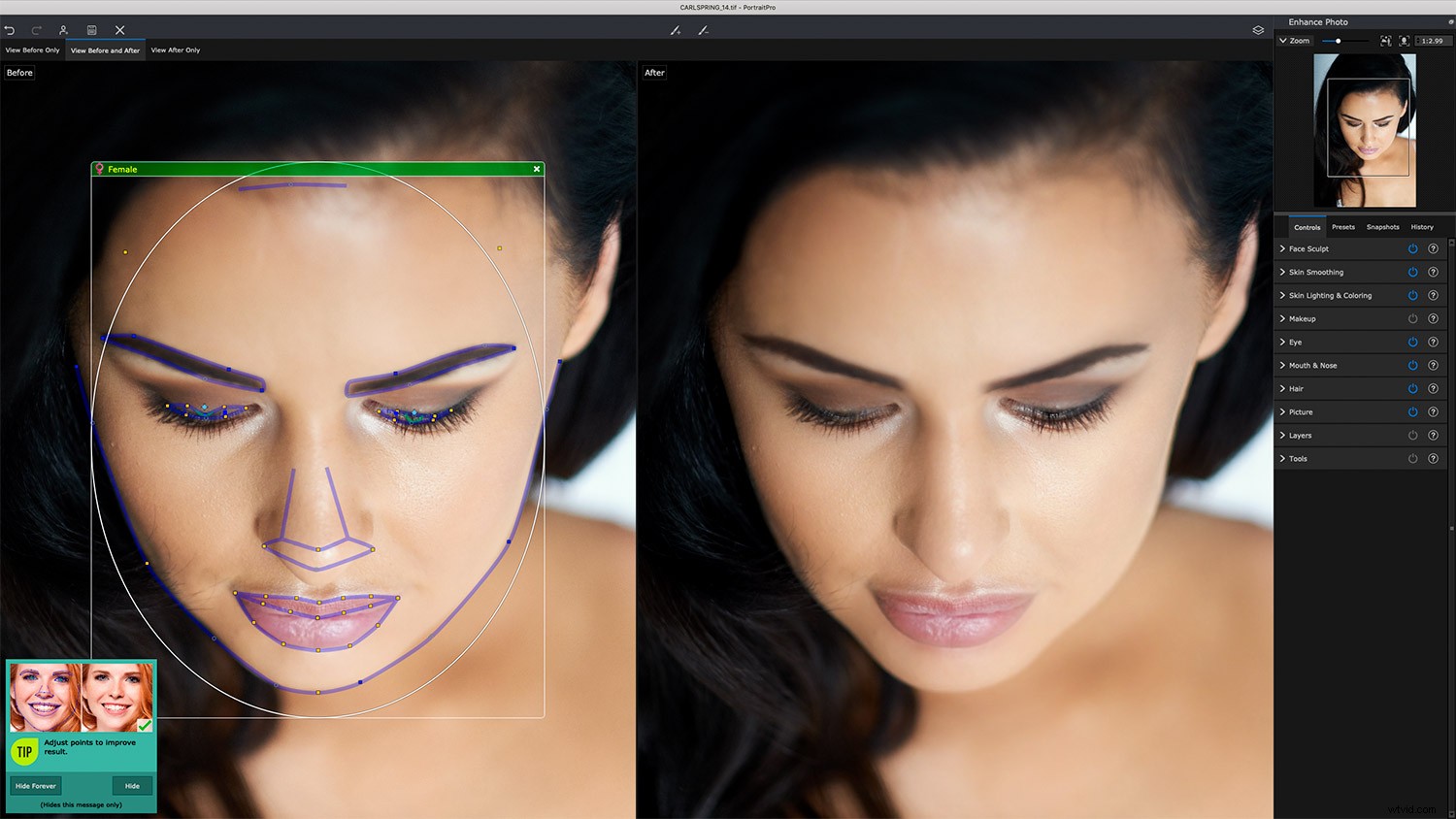
Pour pousser le logiciel, j'ai utilisé des fichiers TIFF 16 bits dans l'espace colorimétrique Adobe RVB. Les images se sont ouvertes rapidement et PortraitPro 21 a parfaitement sélectionné les fonctionnalités. L'application des préréglages a pris un peu plus de temps que les images de test, mais étant donné que je travaillais sur des fichiers TIFF 16 bits, j'ai été vraiment impressionné.
J'ai adoré le fait que de petits conseils apparaissent dans le coin inférieur de l'écran, me rappelant comment modifier les choses. J'ai utilisé une image avec une profondeur de champ incroyablement faible pour tester les capacités de recherche de fonctionnalités, et encore une fois, j'ai été très impressionné.
Pour la première image que j'ai testée, j'ai utilisé l'outil Clone pour supprimer quelques petites imperfections. Même si j'éditais des fichiers TIFF, le logiciel fonctionnait parfaitement.
Une fois les imperfections clonées, j'ai simplement ajouté un préréglage et je l'ai modifié à mon goût. J'ai eu une image finie en moins de 5 minutes. C'était beaucoup plus rapide que lorsque j'éditais l'image manuellement. Une exportation rapide et simple plus tard, j'avais une belle image prête à l'emploi.
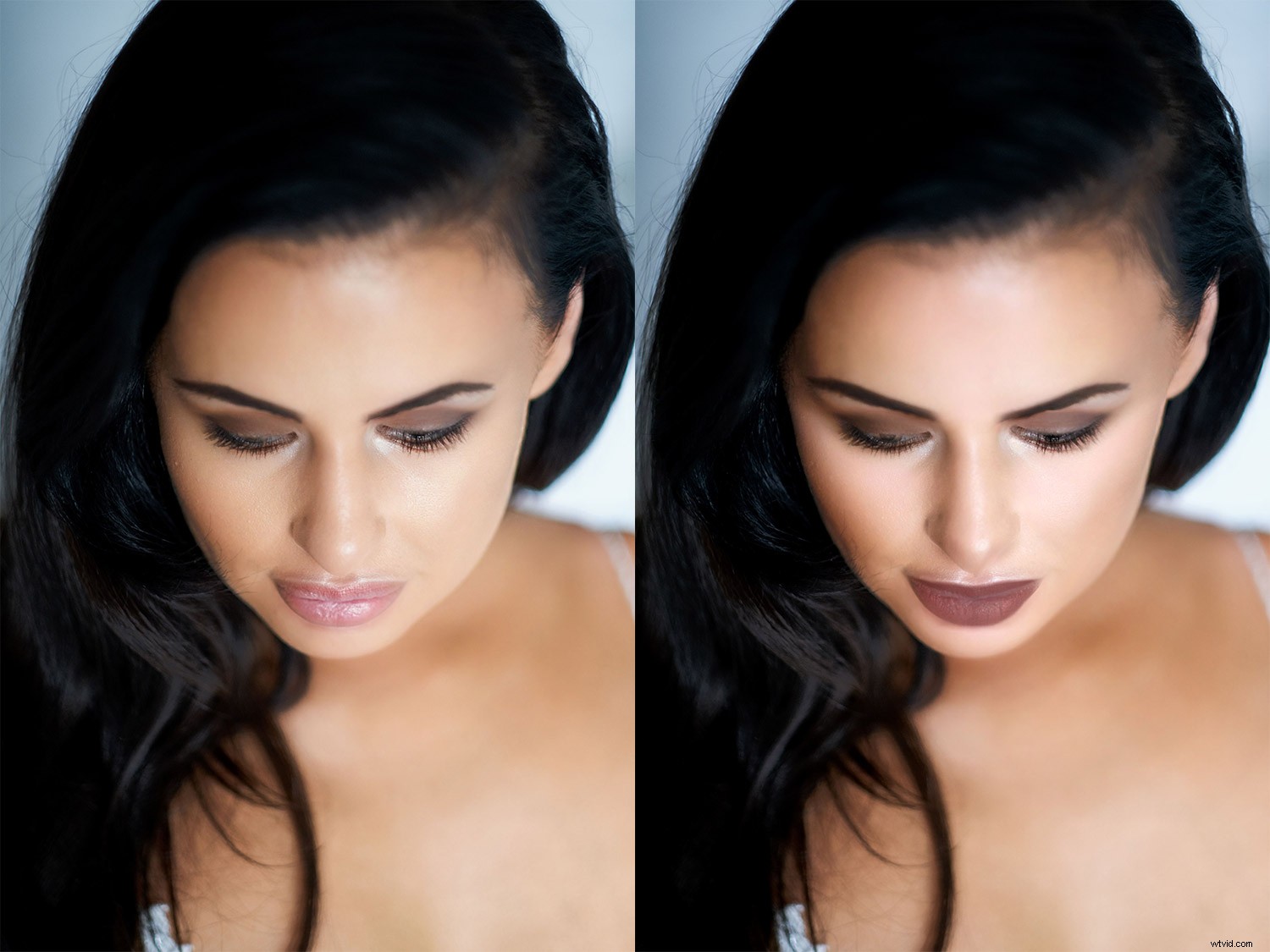
La seule chose que je dirai, c'est que certains des préréglages sont un peu plus extrêmes que mon style personnel. Cependant, l'avantage de PortraitPro est que vous pouvez créer vos propres préréglages simplement et facilement.
En fait, j'ai tendance à le faire au cas par cas, en commençant par un préréglage et en l'ajustant en fonction du tournage sur lequel je travaille. Je peux ensuite appliquer ces préréglages rapidement et facilement à l'ensemble des images du tournage avant d'envoyer des épreuves à un client.
Le travail avec les préréglages est porté à un tout autre niveau avec la version Studio Max de PortraitPro 21, où vous pouvez traiter plusieurs images par lots en quelques secondes.
Traitement par lots
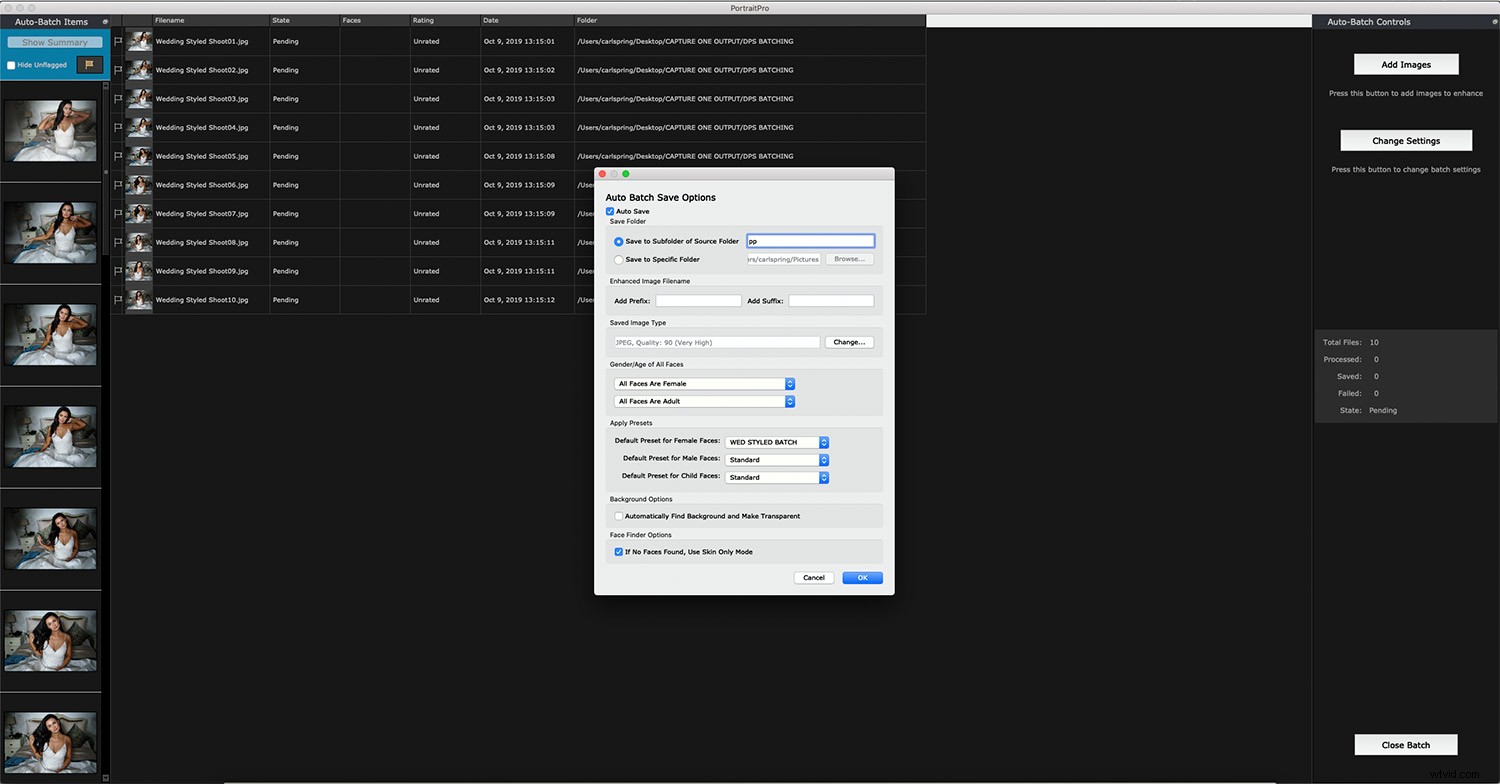
Pour un photographe professionnel, le traitement par lots dans Studio Max est un énorme gain de temps lorsque vous avez besoin d'une retouche cohérente sur une gamme d'images. La reconnaissance faciale de PortraitPro signifie que vous pouvez faire confiance au logiciel pour détecter le visage et appliquer automatiquement la retouche pour vous.
Pour tester cette fonctionnalité, j'ai exporté des fichiers JPEG pleine taille à partir d'une prise de vue stylisée. Après avoir créé un look avec une seule image, j'ai utilisé la fonction batch de Studio Max pour appliquer ce style à un groupe de dix images. En moins d'une minute, toutes les images avaient été enregistrées et étaient prêtes à partir. J'ai simplement cliqué sur deux boutons.
Cette fonctionnalité à elle seule change la façon dont je livre des épreuves de portraits et de portraits aux clients. Pour tant de photographes en activité, le traitement par lots va changer la donne. Imaginez pouvoir fournir des épreuves de headshot aux clients avec si peu d'effort.

Pour qui est-ce ?
Dans ma dernière critique de PortraitPro, j'ai dit:«PortraitPro est un outil incroyable pour ceux qui débutent dans la retouche de portraits. Il est simple mais incroyablement puissant et vous donne des résultats agréables en quelques secondes. Cependant, il offre bien plus et incite à revenir au logiciel et à personnaliser sa retouche.“
Tant de choses ont changées depuis. En fait, PortraitPro 21 a plus de fonctionnalités qui le rendent encore plus facile à moi de recommander. C'est probablement le logiciel d'édition de portraits le plus riche en fonctionnalités.
Si vous avez aimé les versions précédentes de PortraitPro, alors vous l'aimerez encore plus, en particulier avec l'offre spéciale pour les lecteurs dPS (voir ci-dessous !).
Notez qu'il existe trois versions de PortraitPro 21 :Standard, Studio et Studio Max.
PortraitPro 21 Standard est idéal pour de nombreuses personnes. C'est un logiciel autonome qui vous permet de travailler avec des fichiers JPEG ou TIFF 24 bits. Pour de nombreux photographes, ce sera parfait.
En passant à PortraitPro Studio, vous obtenez le plug-in Photoshop/Lightroom que beaucoup d'entre vous adoreront, ainsi que la possibilité de travailler avec des fichiers RAW, DNG et TIFF 48 bits. Il dispose également d'une conversion d'espace colorimétrique.
Enfin, pour ceux qui photographient professionnellement ou qui ont besoin de pouvoir retoucher un lot d'images en quelques clics, la version Studio Max de PortraitPro 21 vous fera gagner tellement de temps (et les professionnels savent tous que le temps c'est de l'argent !) que je ne peux pas m'empêcher le recommander.
Ça a l'air incroyable ! Comment puis-je l'obtenir ?
Vous pouvez télécharger votre essai gratuit de PortraitPro 21 ici.
Mais si vous envisagez d'acheter le logiciel, notez qu'il existe une 50 % de réduction offre de lancement, et les lecteurs dPS bénéficient d'une réduction supplémentaire de 15 % avec le coupon ZC1990 . Alors cliquez ici pour obtenir votre copie à prix réduit de PortraitPro 21 !
Anthropics est un partenaire rémunéré de Digital Photography School.
